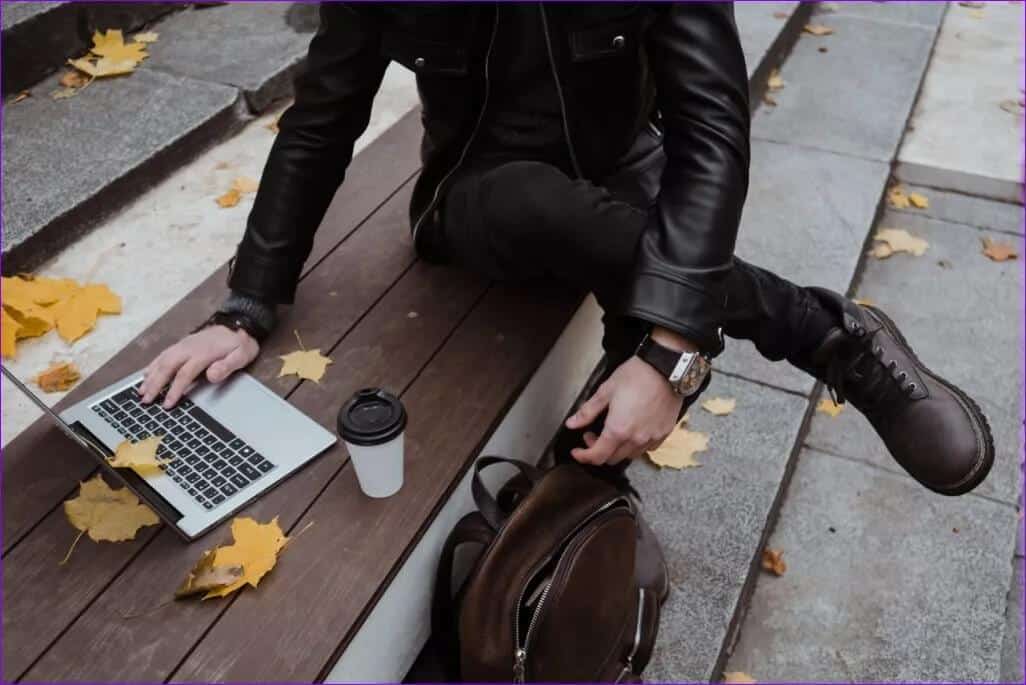Экран блокировки служит первой линией обороны между вашим компьютером и любыми попытками получить к нему доступ. Поскольку Windows предлагает возможность настраивать экран блокировки, многие пользователи настраивают его в соответствии со своим стилем. Хотя многие не хотят, чтобы экран блокировки появлялся каждый раз при включении компьютера или выходе его из спящего режима, в этой статье мы узнаем, как отключить экран блокировки в Windows 11. Итак, продолжайте читать!
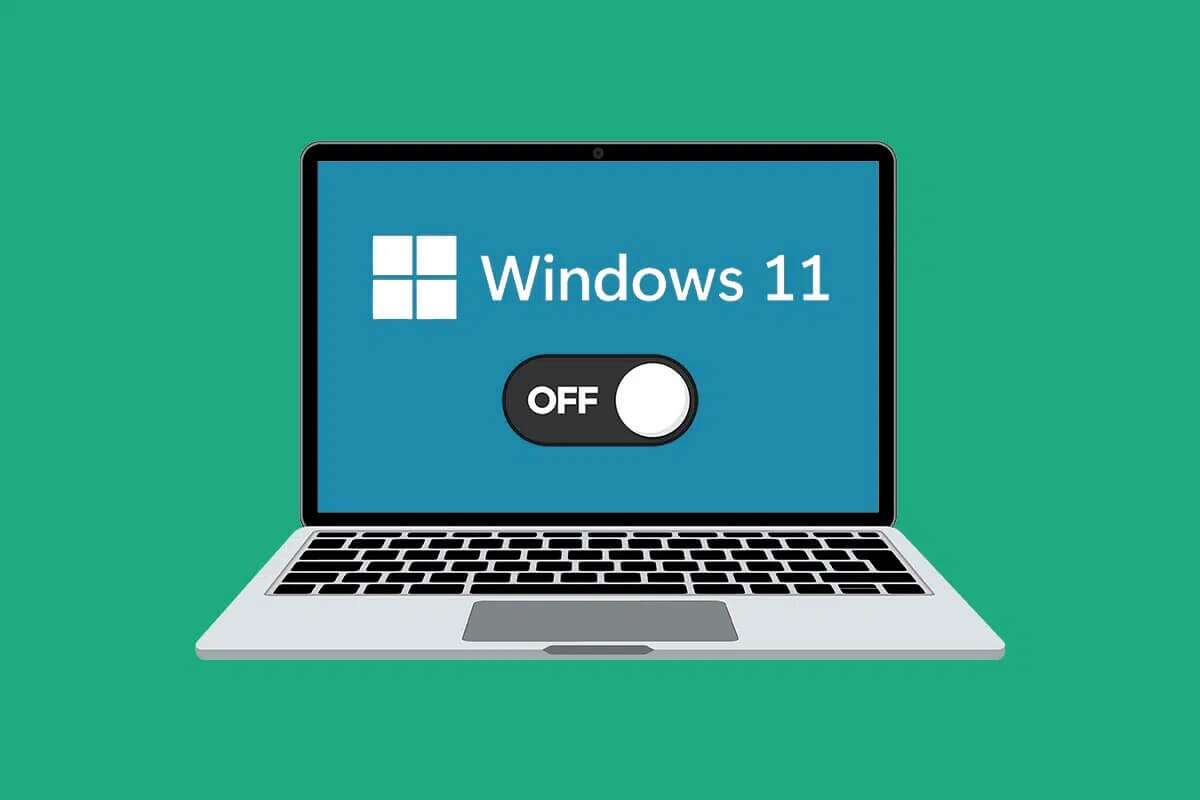
Как отключить экран блокировки в Windows 11
Хотя отключить экран блокировки напрямую невозможно, можно внести изменения в реестр Windows или редактор групповой политики. Для отключения экрана блокировки можно выполнить любой из следующих шагов. Подробнее об этом читайте здесь. Как настроить экран блокировки.
Способ 1: создание ключа NoLockScreen в редакторе реестра
Вот шаги, чтобы отключить блокировку экрана с помощью редактора реестра:
1. Нажмите на значок поиск И введите Редактор реестра И нажмите فتح.
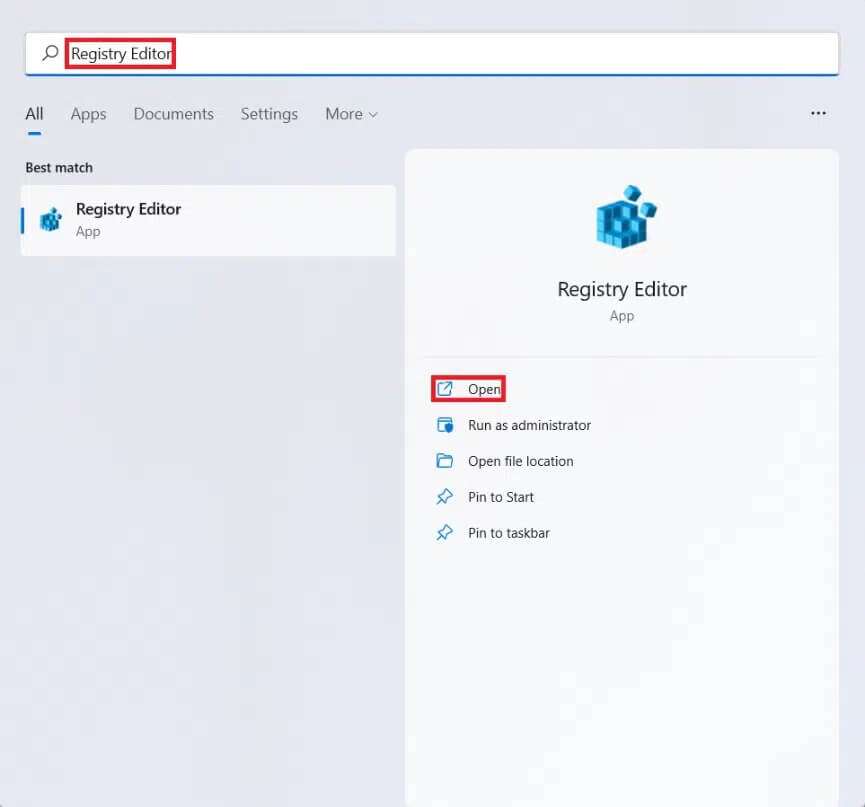
2. Щелкните "Ага" При запросе подтверждения Контроль учетных записей пользователей.
3. Перейдите по следующему пути в Редактор реестра.
Компьютер \ HKEY_LOCAL_MACHINE \ SOFTWARE \ Policies \ Microsoft \ Windows
4. Щелкните правой кнопкой мыши папку Windows на левой панели и выберите опцию Создать> Ключ Из контекстного меню, как показано ниже.
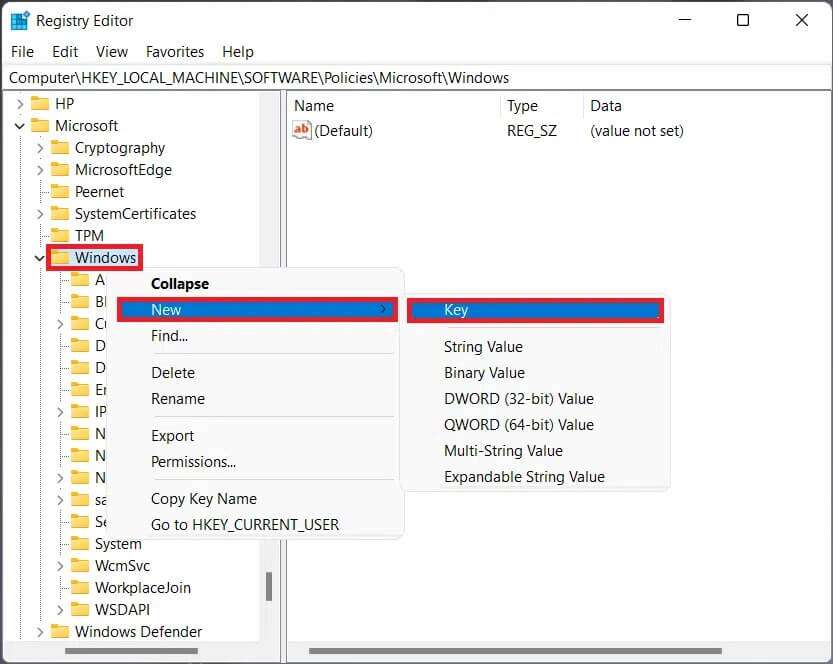
5. Переименуйте ключ в Custom.
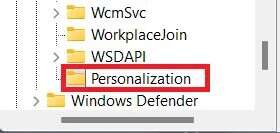
6. Щёлкните правой кнопкой мыши по пустому месту в левой части папки Customization Key. Выберите Новое значение > DWORD (32-разрядное) , Как показано ниже.
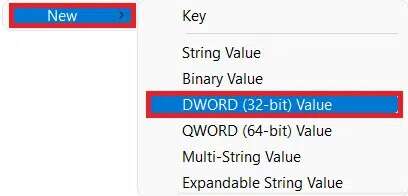
7. Переименовать Значение DWORD إلى Нет экрана блокировки.
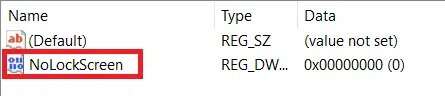
8. Затем дважды щелкните по Нет экрана блокировки Чтобы открыть диалоговое окно Изменить значение DWORD (32-бит) и измените значение данных на 1 Чтобы отключить экран блокировки в Windows 11.
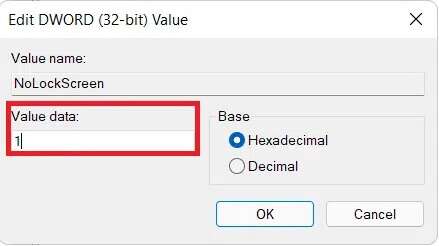
9. Наконец, коснитесь "OK" Чтобы сохранить внесенные изменения, перезагрузите компьютер.
Способ 2: изменение параметров в редакторе локальной групповой политики
Сначала прочтите наше руководство: Как включить редактор групповой политики в Windows 11 Home EditionДалее выполните следующие действия, чтобы отключить блокировку экрана в Windows 11 через редактор локальной групповой политики:
1. Нажмите клавиши Windows + R Вместе, чтобы открыть диалоговое окно "работа"
2. Тип gpedit.msc И нажмите "OK" начать Редактор локальной групповой политики.
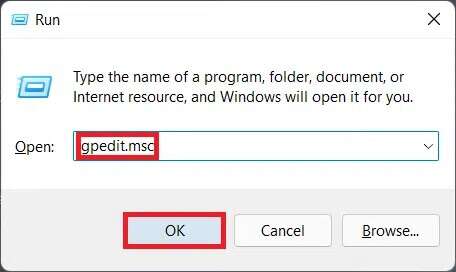
3. Перейти к Конфигурация компьютера > Административные шаблоны > Панель управления Нажмите на каждый из них. Наконец, нажмите «Настроить», как показано на рисунке.
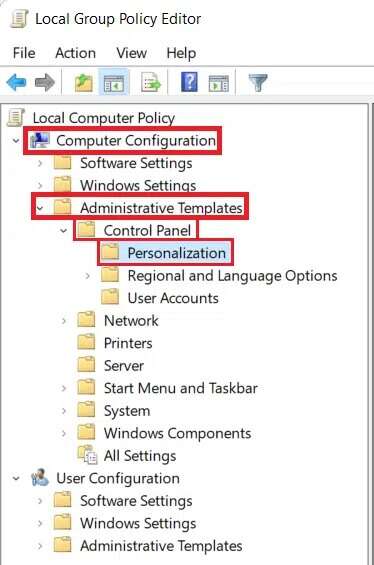
4. Дважды щелкните по «Не отображать настройки экрана блокировки» на правой панели.
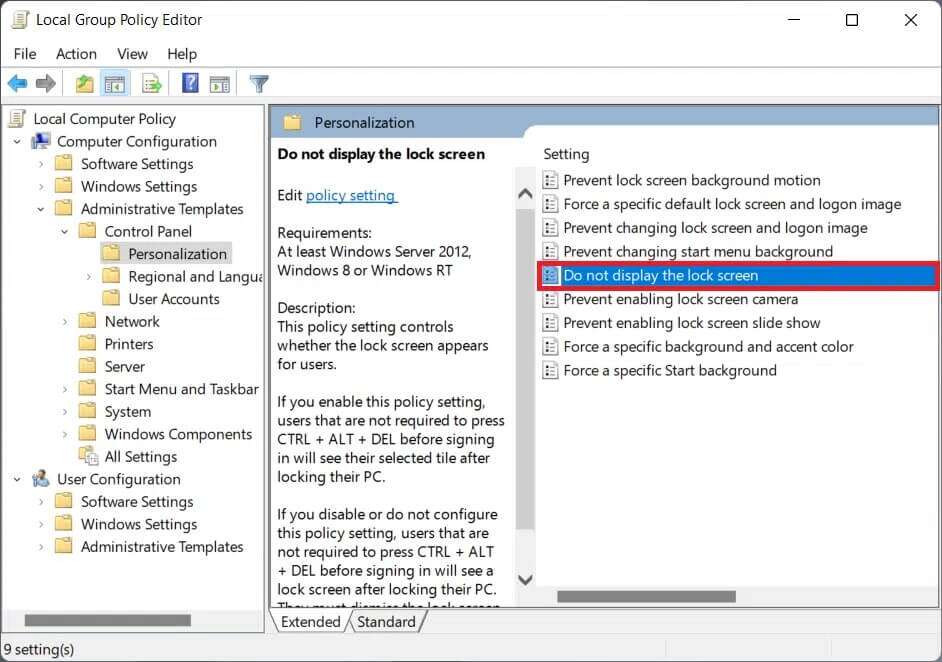
5. Выберите вариант Может быть И нажмите Применить > ОК Чтобы сохранить изменения, как показано ниже.
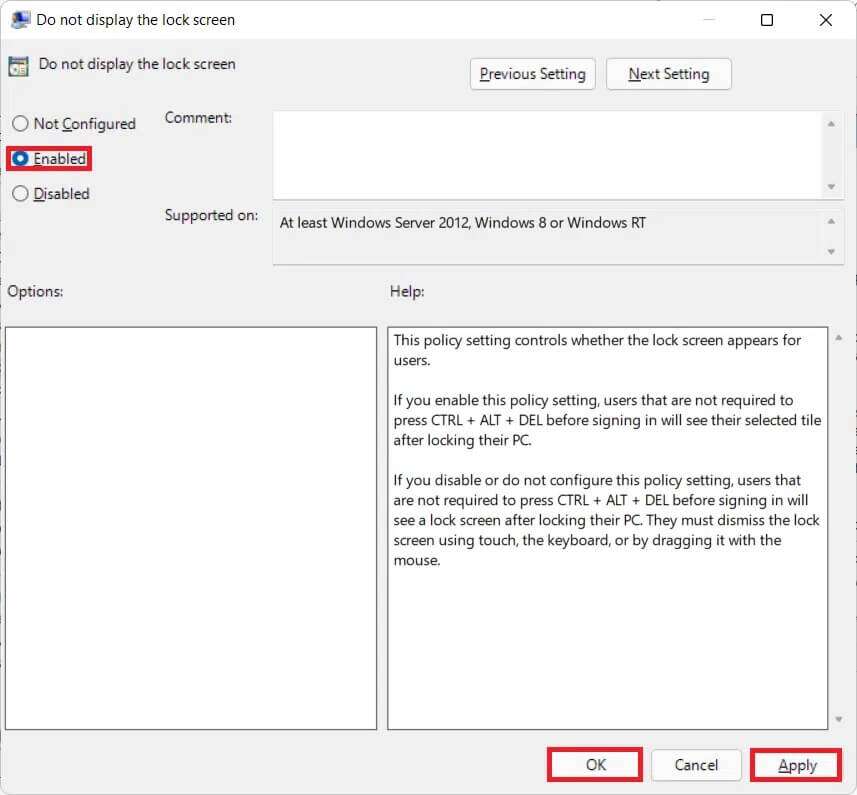
6. Наконец, перезагрузите компьютер, и все готово.
Благодаря этой статье вы теперь знаете, как отключить экран блокировки в Windows 11. Отправьте нам свои отзывы об этой статье в разделе комментариев ниже, если у вас возникнут какие-либо вопросы.